Konfigurer forbruksbetaling
Hvis du vil konfigurere forbruksbasert fakturering for et miljø, trenger du først et aktivt Azure-abonnement som du kan koble til dette miljøet. Du kan gjøre dette i Power Platform-administrasjonssenteret eller i Power Apps.
Hvem kan konfigurere det?
Tabellen nedenfor beskriver tillatelsene til hvem som kan opprette en faktureringspolicy for å koble et miljø til et Azure-abonnement. Disse tillatelsene gjelder for både Power Apps og Power Platform administrasjonssenteropplevelser.
| Rolle | Opprette en faktureringspolicy? | Redigere en faktureringspolicy? | Koble miljøer til en faktureringspolicy? |
|---|---|---|---|
| Miljøadministrator | Ja | Ja, for faktureringspolicyer administratoren opprettet | Ja, for faktureringspolicyer administratoren opprettet og for miljøer der de er administratorer |
| Power Platform-administrasjon | Ja | Ja, for alle faktureringspolicyer i leieren | Ja, for alle miljøer i leieren |
| Global -administrator | Ja | Ja, for alle faktureringspolicyer i leieren | Ja, for alle miljøer i leieren |
| Administrator for Dynamics | Ja | Ja, for alle faktureringspolicyer i leieren | Ja, for alle miljøer i leieren |
Kom i gang
Anskaff eller opprett et Azure-abonnement du kan bruke
Hvis du ikke allerede har et Azure-abonnement i leieren, kan du gå gjennom standardprosessen i organisasjonen for å skaffe et eller opprette et nytt her. Du må ha tillatelser til å opprette nye ressurser og registrere ressursleverandører i abonnementet (eller du kan arbeide med en annen bruker som har disse tillatelsene). De fleste brukere får disse tillatelsene hvis de er eiere eller bidragsytere for abonnementet. Hvis du vil ha mer informasjon, kan du kontakte Azure-administratoren eller se Azure-abonnementer.
Knytt deretter et Azure-abonnement til et miljø
Forbruksbetaling kan konfigureres via Power Platform administrasjonssenteret eller i Power Apps. Forbruksbetaling er tilgjengelig for produksjons- og sandkasse-miljøer.
I Power Platform-administrasjonssenteret
Følg disse trinnene for å opprette en faktureringspolicy, koble miljøer til den og legge til Azure-abonnementsdetaljer for fakturering:
Naviger til https://admin.powerplatform.microsoft.com/azurebilling.
Denne siden viser deg en liste over tidligere opprettede faktureringspolicyer og lar deg opprette en ny. Velg Ny faktureringspolicy.

Angi et navn for den nye faktureringspolicyen, og velg deretter Neste.
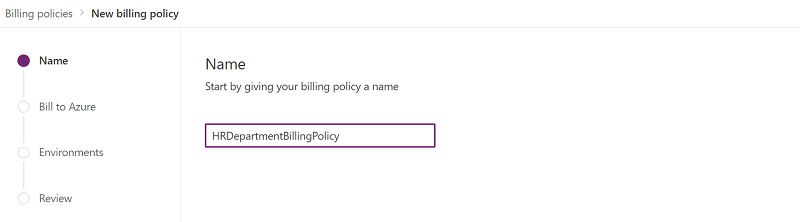
Legg til Azure-abonnementsdetaljer.
Velg Azure-abonnementet du vil fakturere fra rullegardinlisten, som viser alle Azure-abonnementene i leieren som du har tilstrekkelige tillatelser for. Hvis du ikke ser et abonnement du forventer skal være oppført, eller hvis du mottar en tillatelsesfeil når som helst, kan du kontakte eieren av abonnementet eller Azure administratoren og sjekke at du har de riktige tillatelsene som angitt i Anskaff eller opprett et Azure-abonnement du kan bruke.
Angi en ressursgruppe med dette abonnementet. Power Platform kontoressursen som knyttes til denne faktureringspolicyen, opprettes i denne ressursgruppen. Hvis det ikke er noen ressursgrupper i det angitte abonnementet, må du opprette en i Azure Portal før du fortsetter. Hvis du vil vite mer om Azure-ressurser, kan du gå til Hva er Azure Resource Manager?
Angi et område ved å velge fra listen over tilgjengelige områder. Vær oppmerksom på at alle miljøer du legger til i faktureringspolicyen i følgende trinn, bare kan være i dette området.
Velg Neste.
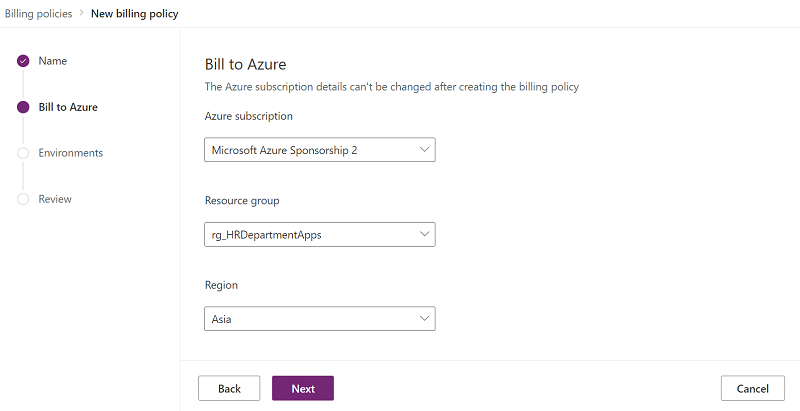
Velg hvilke miljøer som skal kobles til den nye faktureringspolicyen.
Velg ett eller flere miljøer fra listen over miljøer, og velg deretter Legg til policy øverst på skjermen. Disse miljøene vises deretter i listen Lagt til i policy. Velg Neste for å fortsette.
Merk
Et miljø kan bare kobles til én faktureringspolicy om gangen. Hvis du prøver å legge til et miljø i den nye policyen som allerede er koblet til en annen policy, får du en melding der du blir bedt om å bekrefte at du vil endre hvilken faktureringspolicy miljøet er koblet til.
Listen over miljøer filtreres slik at den bare viser miljøene der området samsvarer med området som ble valgt i forrige trinn.
Bare produksjons- eller sandkassemiljøer er tilgjengelige for å legge til faktureringspolicyer akkurat nå. Prøvemiljøer, utviklermiljøer, Dataverse for Teams miljøer og standardmiljøer kan ikke legges til.
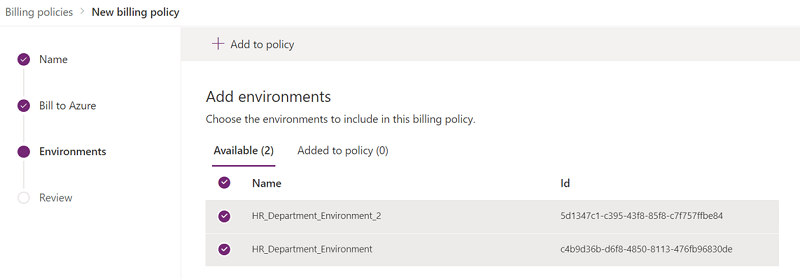
Miljøer med policy lag til
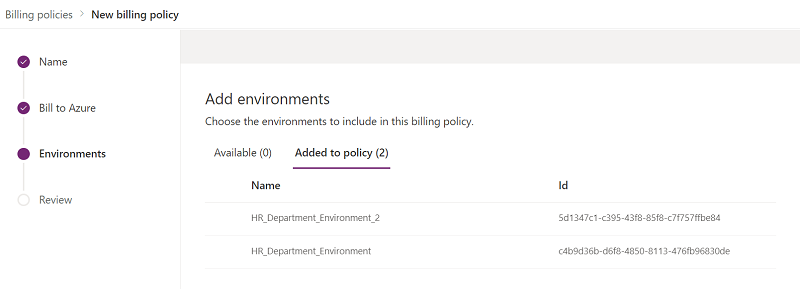
Se gjennom og bekreft.
Se gjennom og bekreft alternativene, og velg deretter Opprett faktureringspolicy. Faktureringspolicyen vises nå i listen over faktureringspolicyer som vises på http://admin.powerplatform.com/azurebilling..

Laster over faktureringsregler
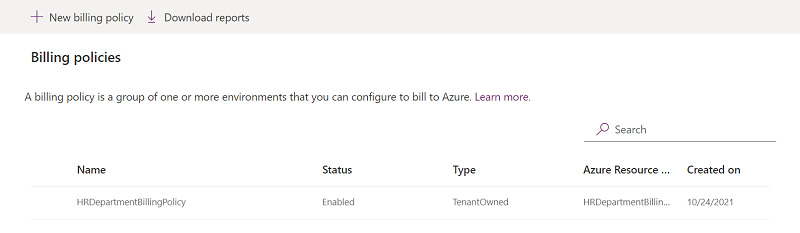
Valgfritt: Vis faktureringspolicyens Power Platform-kontoressurs i Azure Portal.
Når en faktureringspolicy opprettes, opprettes en tilsvarende Power Platform kontoressurs i Azure-abonnementet som angis av faktureringspolicyen. Alle Azure-målere for Power Platform produkter blir fakturert til denne ressursen. Hvis du vil vise denne ressursen, navigerer du til Azure Portal og velger abonnementet og ressursgruppen du angav da du opprettet faktureringspolicyen. Velg Vis skjulte typer over ressurslisten. Du ser en Power Platform kontoressurs med samme navn som faktureringspolicyen du opprettet.
Du kan eventuelt merke denne ressursen på samme måte som andre Azure-ressurser.
På Azure-portalen

I Power Apps
Du kan konfigurere forbruksbetaling for miljøet direkte fra appens innstilling for både lerretsapper og modelldrevne apper, uten å måtte gå til administrasjonssenteret. Når du er konfigurert, kan du enkelt legge til nye miljøer i det samme Azure-abonnementet i Power Platform administrasjonssenteret.
Logg deg på Power Apps og gå til Apper. Velg appen, og velg deretter Innstillinger. Kontroller at du har valgt det rette miljøet.
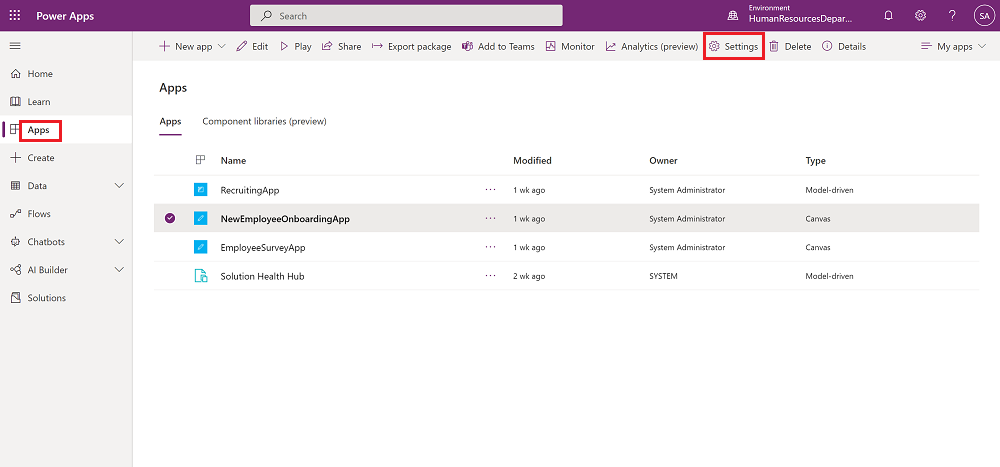
Hvis forbruksbetaling allerede er aktivert for et miljø via Power Platform administrasjonssenteret, ser du følgende opplevelse. Du kan velge bort at appen din bruker et Azure-abonnement ved å slå av veksleknappen i appinnstillingene. Når den er slått av, trenger brukerne Power Apps brukerlisenser for å få tilgang til appen. Du kan aktivere den igjen når som helst. Du kan også vise og redigere abonnementsdetaljene ved å velge Rediger forbruksbasert fakturering, som leder deg til Power Platform administrasjonssenteret.
Merk
Hvis adgangstegn for app allerede er tilgjengelige for dette miljøet, ignoreres de og forbrukes ikke. I stedet brukes Azure-abonnementet til å få tilgang til appene.
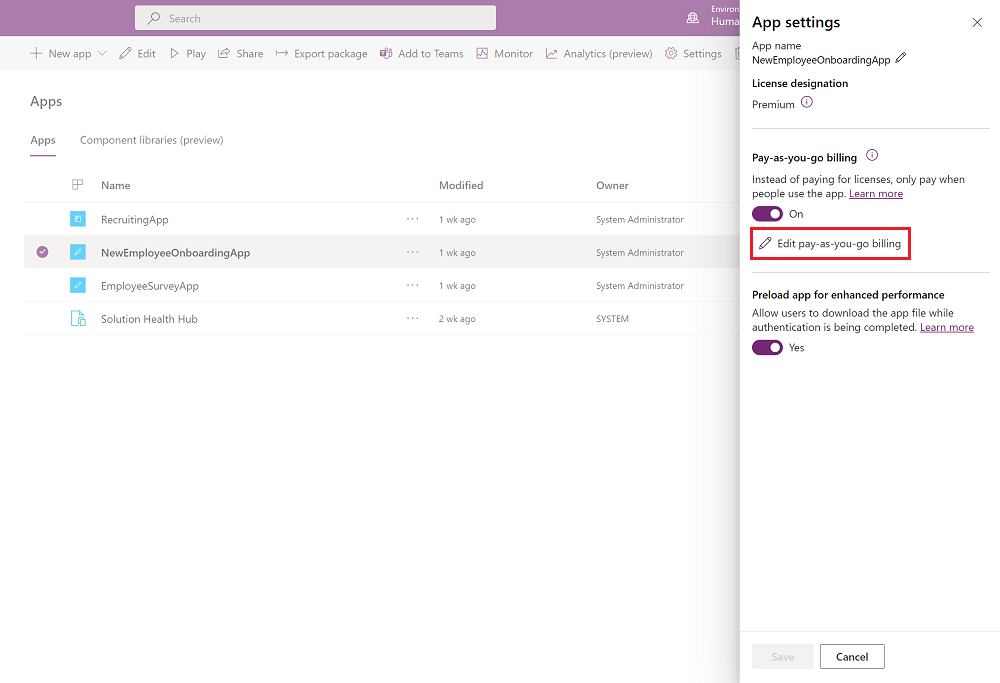
Hvis forbruksbetaling ikke er aktivert for et miljø, og du har de riktige tillatelsene (delt under Faktureringspolicy-delen), ser du følgende opplevelse og kan enkelt konfigurere forbruksbetaling ved hjelp av fremgangsmåten nedenfor.
Velg Konfigurer forbruksbetaling for å koble Azure-abonnementet til dette miljøet.
Merk
Hvis du kobler et Azure-abonnement til et miljø, aktiveres fakturering for forbruksbetaling for alle apper i miljøet.
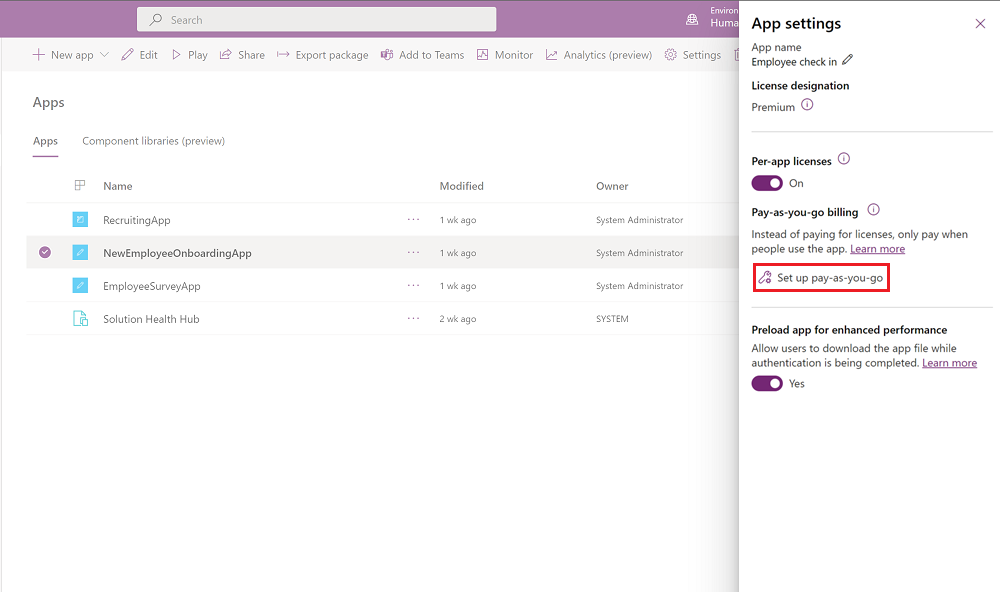
Skriv inn et navn på faktureringspolicyen og Azure-abonnementsdetaljene dine. Når dette er angitt, velger du Koble til abonnement for å fullføre installasjonen.
Velg Azure-abonnementet du vil fakturere fra rullegardinlisten, som viser alle Azure-abonnementene i leieren som du har tilstrekkelige tillatelser for. Hvis du ikke ser et abonnement du forventer skal være oppført, eller hvis du mottar en tillatelsesfeil når som helst, kan du kontakte eieren av abonnementet eller Azure administratoren og sjekke at du har de riktige tillatelsene som angitt i Anskaff eller opprett et Azure-abonnement du kan bruke.
Angi en ressursgruppe med dette abonnementet. Power Platform kontoressursen som knyttes til denne faktureringspolicyen, opprettes i denne ressursgruppen. Hvis det ikke er noen ressursgrupper i det angitte abonnementet, må du opprette en i Azure Portal før du fortsetter. Hvis du vil vite mer om Azure-ressurser, kan du gå til Hva er Azure Resource Manager?
Hvis du ikke har et Azure-abonnement, kan du anskaffe et i organisasjonen eller opprette et nytt.
Rediger navn på faktureringsregler

Angi Azure-abonnementsdetaljer
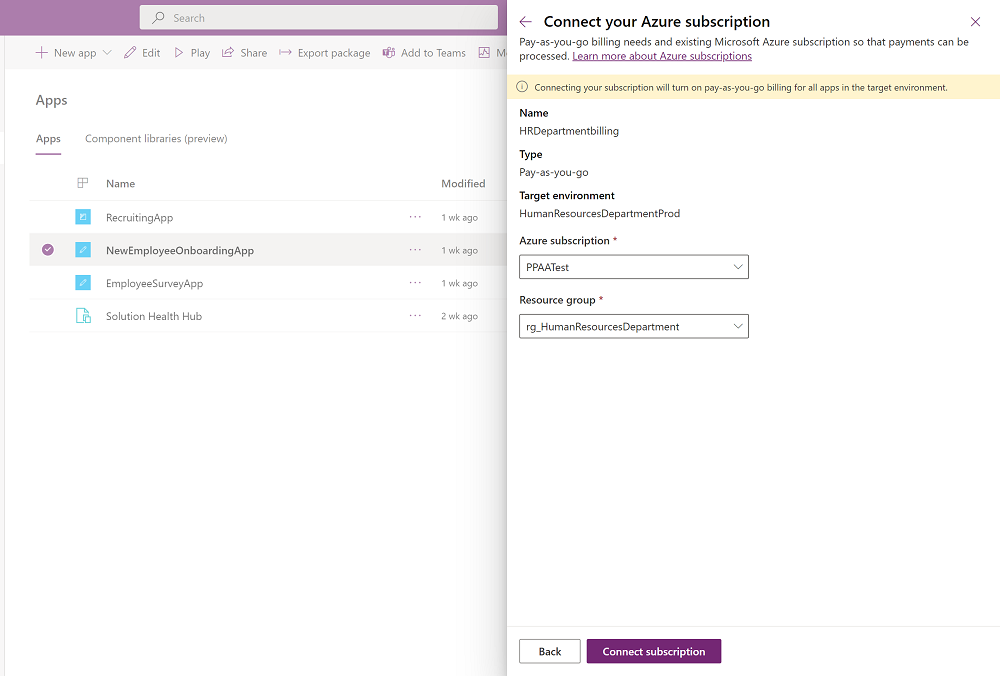
Når et Azure-abonnement er koblet til miljøet ditt, kommer du tilbake på siden med appinnstillinger og ser følgende opplevelse.
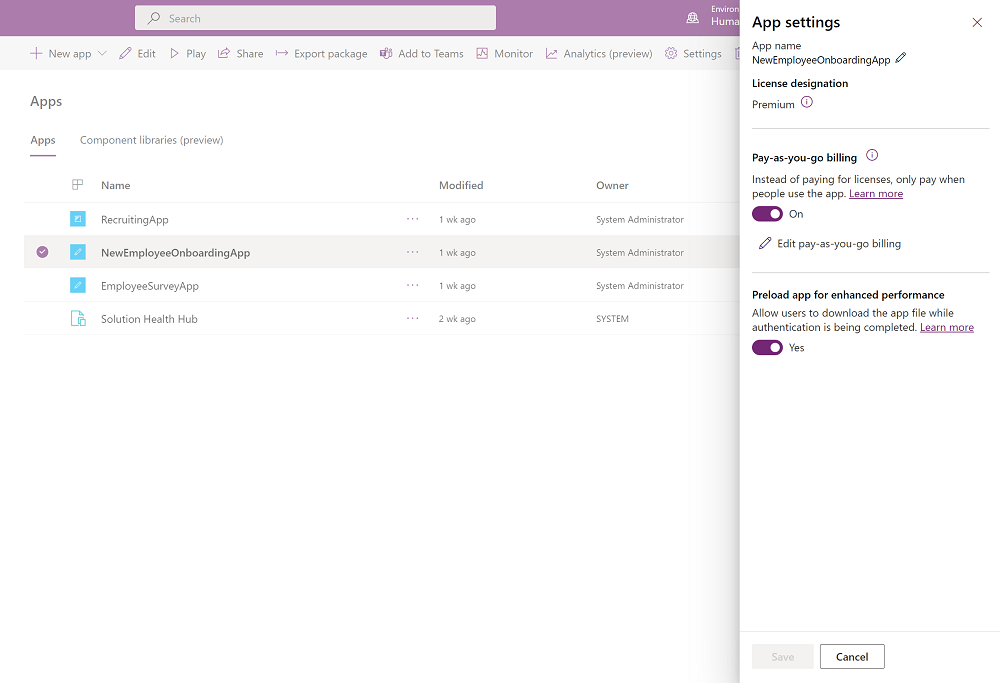
Hvis du har adgangstegn for app tilgjengelig for miljøet ditt og fortsatt vil konfigurere forbruksbetaling, kan du bruke trinn 2–4 til å konfigurere det. Når forbruksbetaling er konfigurert, forbrukes ikke adgangstegn for app.
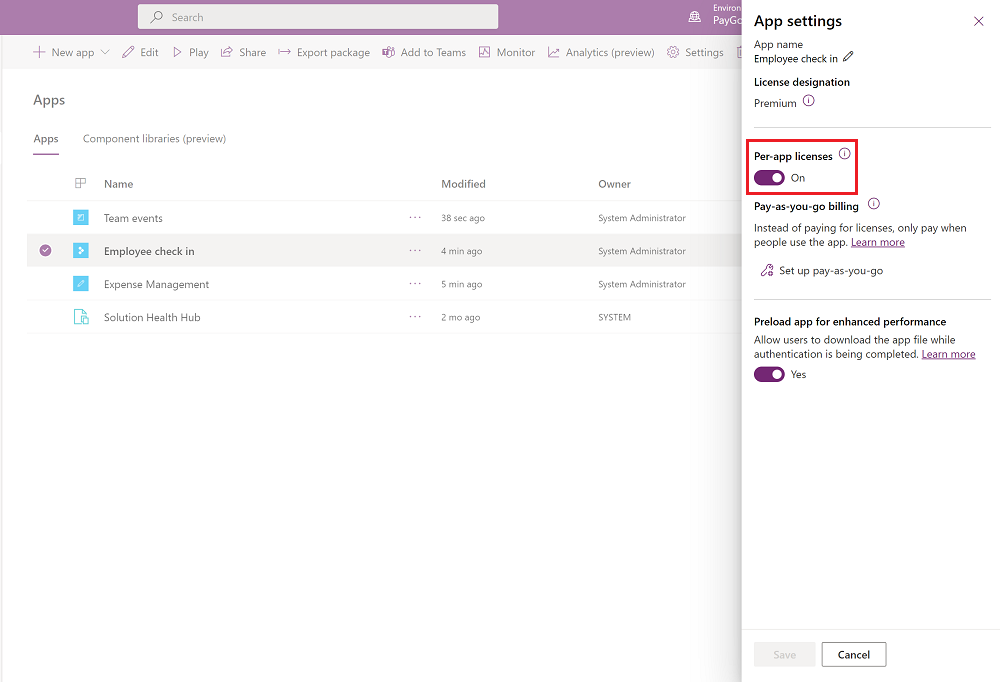
Slå av forbruksbetaling
Du kan når som helst deaktivere forbruksbetaling for et miljø ved å gjøre ett av følgende:
- Fjern miljøet fra en faktureringspolicy ved å gå til Power Platform-administrasjonssenteret >Faktureringspolicyer-siden og redigere faktureringspolicyen.
ELLER
Slett miljøets faktureringspolicy.
Så snart du gjør noen av handlingene ovenfor, vil miljøet slutte å være forbruksbetaling og vil gå tilbake til å fungere som et vanlig miljø. All bruk som allerede har påløpt frem til dette tidspunktet, blir fakturert Azure-abonnementet ditt, men ingen ytterligere bruk vil bli belastet.
Merk
Hvis du sletter faktureringspolicyen i Power Platform administrasjonssenteret, slettes ikke den tilsvarende Power Platform kontoressursen automatisk. Du kan slette denne ressursen i Azure Portal.